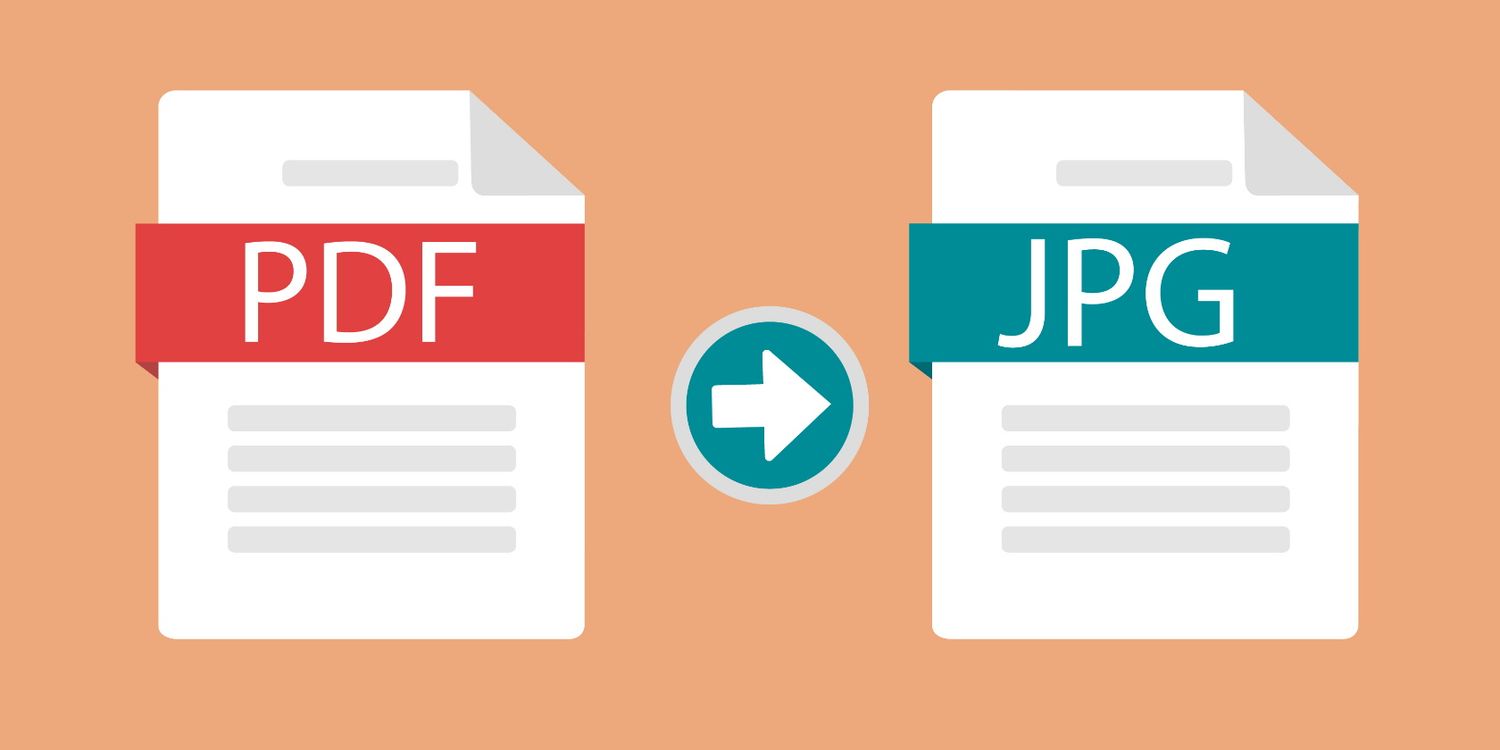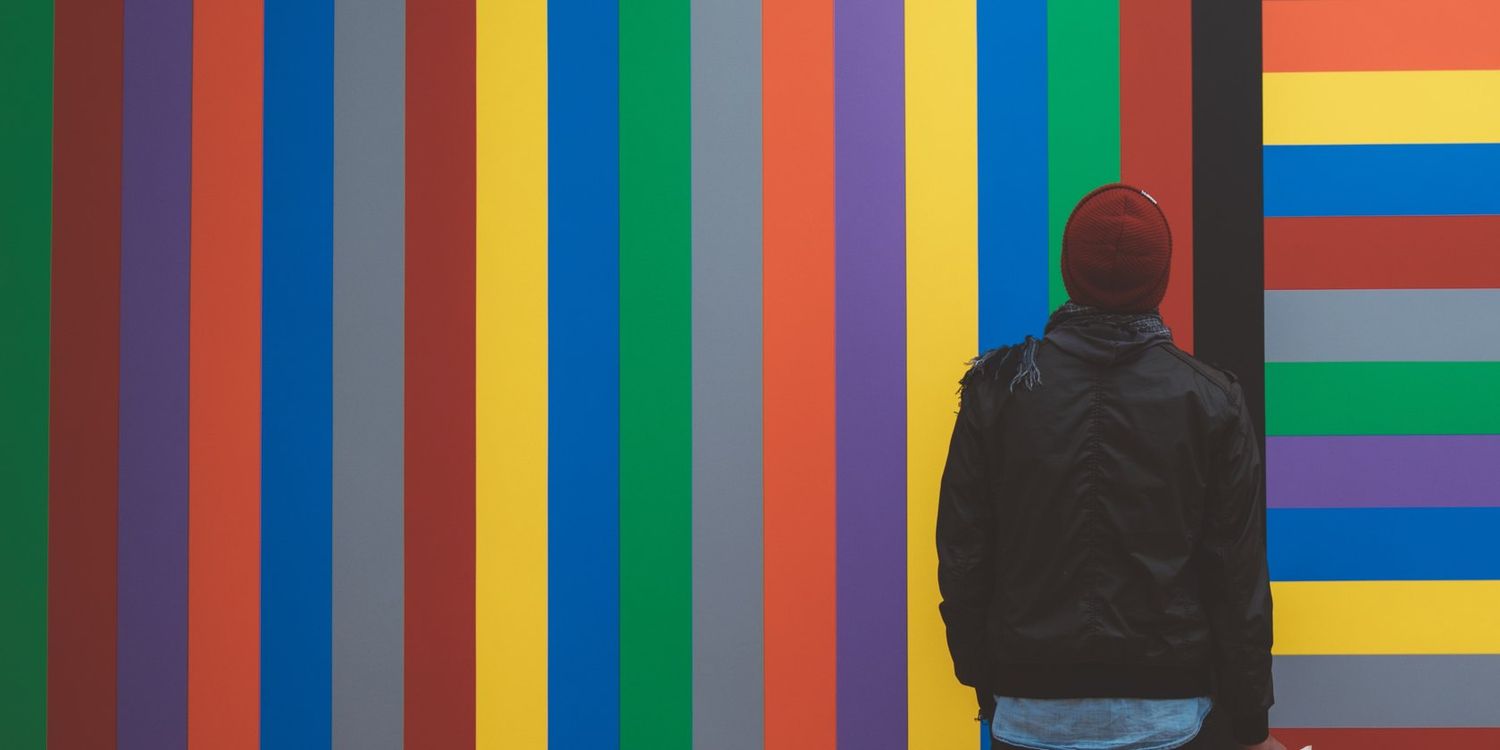مدیریت چندین پنجره بر روی Mac یک کار دست و پا گیر است. از آنجایی که پنجره ها همپوشانی می شوند و روی هم میروند، صفحه نمایش شما به سرعت به هم ریخته می شود و فضای کاری شما را اشغال می کند. متأسفانه مدیر پنجره داخلی امکانات زیادی برای حل این مشکل ارائه نمی کند. در این مقاله به معرفی بهترین نرم افزار های مدیریت Mac ، برای کمک به سازماندهی پنجره های دسکتاپ شما خواهیم پرداخت.
معرفی بهترین نرم افزار های مدیریت Mac
«نرم افزار مدیریت پنجره مک Mac Window Manager » نامی است که به گروهی از برنامه های مک داده شده است که به شما امکان میدهد پنجره ها را با کلیک موس سازماندهی کرده و اندازه آنها را تغییر دهید. ما تعدادی از بهترین برنامه های مدیریت پنجره Mac را به شما معرفی خواهیم کرد تا دسکتاپ شما را سازماندهی کنند.
Magnet

Magnet یک برنامه مدیریت پنجره ساده برای مک است که با قرار دادن پنجره ها در موقعیت های مختلف روی صفحه، آنها را سازماندهی و مدیریت می کند. به کمک برنامه Magnet، شما میتوانید برنامه های سیستم عامل مک را به شیوه دلخواه در کنار یک دیگر قرار دهید تا متناسب با کاری که انجام میدهید، نهایت بهره وری را داشته باشید. در سیستم عامل Mac، شما میتوانید برنامه ها را در کنار هم اجرا کنید، اما برنامه Magnet این ویژگی را به صورت پیشرفته تری در اختیار شما قرار میدهد. به کمک برنامه Magnet، میتوانید برنامههای خود را تقریبا به هر صورتی که دوست دارید مرتب کنید. بنابراین، به کمک این برنامه میتوانید از تک تک گوشه های صفحه نمایش خود، استفاده کامل داشته باشید. علاوه بر این، میتوانید تا شش پنجره را به کمک این ویژگی به هم متصل کنید که کارایی بیشتری در فضای کاری به شما ارائه میدهد.
Magnet چه چیزی به شما ارائه می کند؟
- پنجره ها را در هر یک از چهار گوشه صفحه خود قرار دهید و یا دوباره آنها را به موقعیت اصلی خود بازگردانید.
- تا شش پنجره خارجی با جهت گیری های مختلف را پشتیبانی می کند. با میانبرها می توانید به سرعت پنجره ها را بین صفحات جابه جا کنید.
- یک پنجره را بدون از دست دادن دسترسی به نوار منو به حداکثر اندازه برسانید. اینکار زمانی مفید است که می خواهید همیشه به منوی برنامه دسترسی داشته باشید.
- برنامه هایی را که به خوبی با window snapping کار نمی کنند حذف کنید. به عنوان مثال، برنامه های ساخته شده با فریم ورک Electron دارای این مشکل هستند.
BetterSnapTool

BetterSnapTool یک مدیر پنجره انعطاف پذیر برای Mac و حتی شاید بهترین جایگزین برای Magnet باشد. این برنامه به شما این امکان را می دهد که به سرعت موقعیت و اندازه پنجره های خود را با کشیدن آنها به بالا، چپ یا راست و همچنین چهار گوشه دسکتاپ خود تغییر دهید.
برای انجام این کار، منوی برنامه را باز کنید و Change Window Position/Size را انتخاب کنید. از طرف دیگر، یک میانبر برای پنجره ها در موقعیت دلخواه خود اختصاص دهید. گزینه های فهرست شده در snap locations قابل تنظیم هستند، بنابراین می توانید گزینه هایی را که هرگز استفاده نمی کنید غیرفعال کنید.
ویژگی های منحصر به فرد BetterSnapTool
- امکان تغییر اندازه و محل قرارگیری را ارائه می دهند. فقط باید یک اندازه و یک مکان مشخص برای آن پنجره مشخص کنید. حرفه ای هایی که به پنجره ها در قالب از پیش تعریف شده نیاز دارند، قطعا این ویژگی مورد پسند آنها خواهد بود.
- می توانید از Desktop Spaces و BetterSnapTool با هم استفاده کنید.
- با کلیک راست یا کلیک وسط با موس، گزینه های تغییر اندازه را برای کنترل پنجره تنظیم کنید. برای پیکربندی آن به صورت دلخواه، به تنظیمات برگزیده > موارد اضافی بروید.
- با یک کلید اصلاح کننده، پنجره های غیرفعال را جابجا کرده و اندازه آنها را تغییر دهید. برای تنظیم کلید ویژه به Preferences > Extras بروید.
HazeOver

داشتن پنجره های باز زیاد میتواند حواستان را پرت کند، به خصوص زمانی که میخواهید روی یک کار خاص تمرکز کنید.HazeOver بک دیمر حواس پرتی است که پنجره فعال را برجسته می کند و پنجره های موجود در پس زمینه را کمرنگ می کند.
به شما این امکان را میدهد تا شدت و سرعت کم رنگ شدن را مطابق میل خود تنظیم کنید. برای شروع، به تنظیمات عمومی بروید و چرخ دنده را بچرخانید تا درصد کاهش نور را تغییر دهید. از طرف دیگر، یک کلید میانبر تنظیم کنید تا شدت را کنترل کنید.
ویژگی های برتر HazeOver
- شدت افکت را از ملایم به شدید تنظیم کنید تا جلوی حواس پرتی شما را بگیرد.
- انتخاب کنید که می خواهید فقط یک یا همه پنجره های باز را برجسته کنید. حتی میتوانید تیرگی را از طریق برگه «Advanced» تغییر دهید.
- شدت تیرگی را در چندین پنجره تغییر دهید. میتوانید فقط پنجره های جلویی را برجسته کنید یا همه پنجره ها را کم نور کنید.
- وضعیت و تنظیمات را با برنامه Shortcuts برای Mac کنترل کنید. با یک میانبر، می توانید تاریکی و حالت مزاحم نشوید را فعال کنید.
Amethyst
همانطور که احتمالا می دانید، پنجره های شما می توانند با یکدیگر همپوشانی داشته باشند. اما یک برنامه مدیریت پنجره میتواند پنجره ها را به صورت کاشی هایی که همپوشانی ندارند مرتب و سازماندهی کند. این کار را با قرار دادن برنامه های شما در کنار هم، در ردیف ها یا با مرتب کردن آنها با استفاده از ابزار های مشابه انجام میدهد. به این ترتیب می توانید از فضای کاری خود با حداکثر بهره وری استفاده کنید.
Amethyst یک مدیر پنجره کاشی کار است که به طور خودکار پنجره های شما را بر اساس یکی از طرح های از پیش تعریف شده خود قرار میدهد. میتوانید با فشار دادن یک کلید میانبر در پنجره ها حرکت، فوکوس یا چرخش کنید. برای مثال، برای ورود به طرحبندی بلند، Alt + Shift + A را فشار دهید. در این ترتیب، پنجره اصلی در سمت چپ است و پنجره های کمکی به صورت عمودی در سمت راست قرار میگیرند.
ویژگی های کلیدی Amethyst
- طرح بندی های زیادی وجود دارد: بلند، عریض، ۳ ستون-وسط، ستون، تمام صفحه، و موارد دیگر را میتوان با میانبر ها بهدست آورد. چیدمان، نحوه قرارگیری پنجره ها را تعیین می کند.
- هر طرح به شما امکان می دهد اندازه پنجره را تغییر دهیدAlt + Shift + L، چرخش در پنجره ها،Alt + Shift + J تغییر موقعیت پنجره و موارد دیگر.
- با میانبر ها، میتوانید صفحه کلید Mac خود را برای تنظیم کلید اصلاح کننده تنظیم کنید تا به شما در کاهش منحنی یادگیری کمک کند.
- میتوانید طرح بندی را فعال یا غیرفعال کنید.
Mosaic
در کار های روزمره، ممکن است ترجیح دهید یک چیدمان پنجره خاص داشته باشید. اما وقتی از برنامه های زیادی استفاده میکنید، حفظ یک گروه ثابت از پنجره ها روی دسکتاپ دشوار میشود. اینجاست که اپلیکیشن Mosaic windows manager برای Mac میتواند کمک کند.
این برنامه به دسته بندی آنها کمک می کند تا همیشه آنها را در دسترس داشته باشید. برای شروع، پنجره برنامه خود را بگیرید و آن را در بالای صفحه، روی هر یک از گزینه های اندازه بکشید. در صورت تمایل میتوانید یک کلید میانبر برای ارائه انتخابگر طرح بندی برای هر برنامه تعریف کنید.
برگه Layouts کنترل کاملی بر روی همه طرح بندی های ممکن در اختیار شما قرار میدهد. حتی میتوانید طرح بندی هایتان را طوری سازماندهی کنید که با روش کارتان در برگه «گروه ها» مطابقت داشته باشد.
آنچه Mosaic ارائه می دهد
- هر تعداد طرح را با یک شبکه و ناودان قابل تنظیم ایجاد کنید. میتوانید برنامه ها را بدون نیاز به کشیدن انگشت روی Space مخصوص خود تعیین کنید.
- یک طرح بندی سفارشی از برنامه ها ایجاد کنید. با چیدمان، آنها را بیشتر سازماندهی کنید تا متناسب با جریان کاری شما باشند.
- در مک های لمسی، تمام طرح بندی ها در دسترس شماست. لازم نیست هیچ میانبر را به خاطر بسپارید یا یک کلید اصلاح کننده تعریف کنید.
- برنامه کاربردی Mosaic Remote تمام طرح بندی های شما را در iOS در دسترس قرار میدهد. با یک ضربه، میتوانید بین طرح بندی های Mac خود جابه جا شوید.
Moom

Moom یک مدیر پنجره macOS قابل تنظیم است که می توانید از آن برای جابجایی و بزرگنمایی پنجره های خود در اطراف صفحه استفاده کنید. برای شروع، موس را روی دکمه بزرگنمایی سبز رنگ قرار دهید و موقعیت مورد نظر خود را با یک پالت بازشو انتخاب کنید. همچنین می توانید پنجره را به لبه یا گوشه ای از صفحه نمایش بکشید.
پس از چند ثانیه، پیش نمایشی که اندازه و مکان پنجره کشیده شده را دارد، نشان می دهد. این برنامه همچنین به شما امکان می دهد یک کلید میانبر را برای فعال کردن لوگوی Moom پیکربندی کنید.
ویژگی های منحصر به فرد Moom
- کلید Alt را در حالی که روی نماد سبز قرار دارید فشار دهید. یک پیش فرض برای موقعیت و بزرگنمایی پنجره ها انتخاب کنید.
- از طریق برگه «Customs» کنترل های سفارشی را ایجاد و اجرا کنید. اقداماتی را تنظیم کنید که اندازه و جابجایی را روی چندین پنجره انجام دهد. این کار برای هر کسی که می خواهد پنجره ای با یک قالب از پیش تعریف شده داشته باشد عالی است.
- طرح بندی پنجره را به عنوان Snapshot ذخیره کنید. بعداً می توانید به راحتی آن طرح را دوباره فعال کنید و پنجره ها را به موقعیت اصلی خود بازگردانید.
- کنترل های سفارشی را با هم ترکیب کنید تا عملیات مدیریت پنجره پیچیده را با فشار دادن یک کلید میانبر انجام دهید. به عنوان مثال، میتوانید پنجره ای را روی پنجره دیگری ببرید، سپس آن را به حالت تمام صفحه بزرگنمایی کنید.
کدام مدیر پنجره Mac را باید انتخاب کنید؟
بسته به نیاز شما، ممکن است تصمیم گیری بین این برنامه ها سخت باشد. برای مثال، Magnet وBetterSnapTool هر دو برنامه های مدیریت پنجره Mac با برخی ویژگی های همپوشانی هستند. با این حال، BetterSnapTool بسیاری از ویژگی های منحصر به فرد را ارائه میکند، مانند snap سفارشی، راه های متعدد برای قرار دادن پنجره ها، و ادغام بهتر با Desktop Spaces.
Mosaic و Moom برنامه های حرفه ای هستند که راه حل های سفارشی برای مشکلات مدیریت پنجره ارائه می دهند. Mosaic گران قیمت است، یادگیری آن هم کمی دشوار است، اما هر یک از آنها یک راه حل منحصر به فرد ارائه می دهد.
به راحتی بین برنامه ها و پنجره ها جابه جا شوید
دستکاری چندین پنجره هزینه ای دارد. وقتی آنها را درهم و برهم روی صفحه رها می کنید، بر بهره وری شما تأثیر منفی می گذارند و ممکن است وقت خود را برای سازماندهی پنجره ها تلف کنید. برنامه هایی که در این مقاله معرفی شدند، به شما کمک می کنند تا کنترل پنجره های غیرقابل مدیریت را به دست آورید.
منبع : makeuseof